怎样消除电脑里麦克风回音 如何在Win10中解决麦克风回声问题?
更新时间:2023-04-29 09:57:09作者:yang
怎样消除电脑里麦克风回音,近年来随着网络视频、语音通话等功能的广泛应用,电脑麦克风也逐渐成为日常生活中的必需品。然而有些用户会发现,在使用电脑麦克风时会遇到回声问题,这既会影响通话效果,也会影响自己的听觉体验。不过不必过于担心,下面我们将介绍解决电脑麦克风回声问题的几种方法。首先对于Win10系统用户,可以尝试使用系统自带的麦克风降噪功能。其次可以在声卡设置中将回声抑制功能开启。最后可以尝试更换高质量的麦克风来避免回声问题的发生。
如何在Win10中解决麦克风回声问题?
具体方法:
1.点击左下角【开始菜单】,找到【Windows系统】文件夹。选择【控制面板】,可以直接搜索打开控制面板
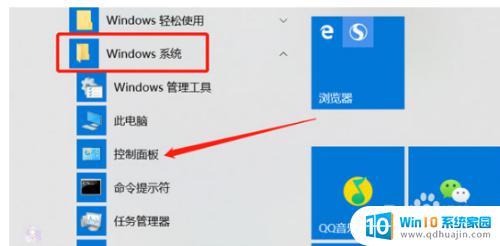
2.在控制面板选择【硬件和声音】,如果没找到此选项,可以将右上角的查看方式选择【类别】
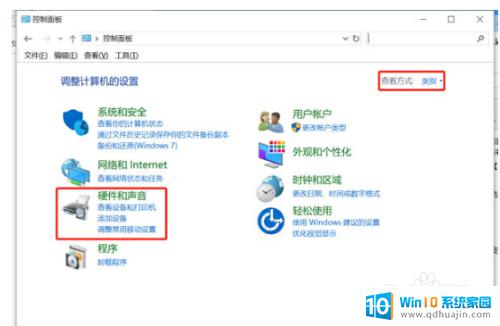
3.在硬件和声音窗口,右侧选择【声音】选择中的【更改系统声音】
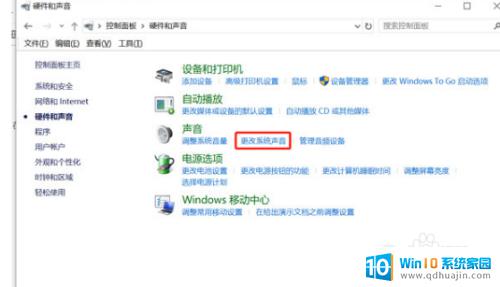
4.在上方的选项卡中选择【录制】,选择麦克风的默认设备(下方会显示“默认设备”)。右击选择属性
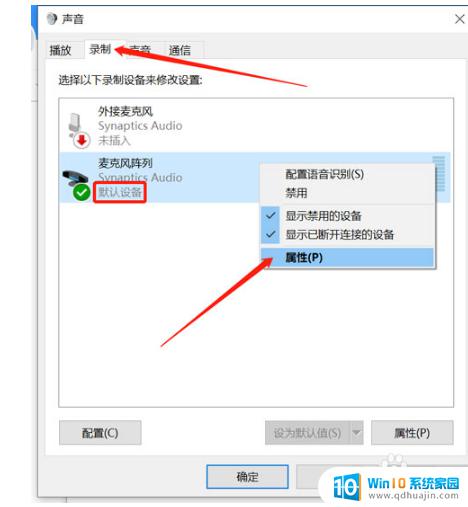
5.在【麦克风默认设备属性】窗口,打开【侦听】选项卡。将【侦听此设备】的选择去掉,最后点击【确定】按钮。
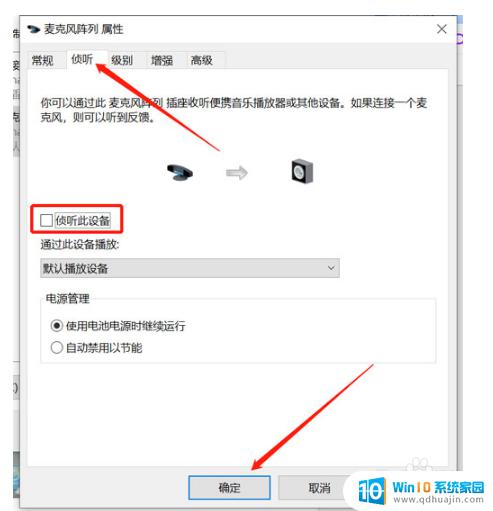
消除电脑里麦克风回音需要综合考虑多种因素,可能需要进行多次尝试和调整。在Win10中,也有不少可行的方法来解决麦克风回声问题。通过合理调整设备设置,操作系统设置和软件设置,我们可以有效地消除电脑中的麦克风回音,为我们的语音通话和录音提供更好的质量。
怎样消除电脑里麦克风回音 如何在Win10中解决麦克风回声问题?相关教程
热门推荐
win10系统教程推荐
- 1 怎么把锁屏壁纸换成自己的照片 win10锁屏壁纸自定义设置步骤
- 2 win10wife连接不显示 笔记本电脑wifi信号不稳定
- 3 电脑怎么定时锁屏 win10自动锁屏在哪里设置
- 4 怎么把桌面文件夹存到d盘 Win10系统如何将桌面文件保存到D盘
- 5 电脑休屏怎么设置才能设置不休眠 win10怎么取消电脑休眠设置
- 6 怎么调出独立显卡 Win10独立显卡和集成显卡如何自动切换
- 7 win10如何关闭软件自启动 win10如何取消自启动程序
- 8 戴尔笔记本连蓝牙耳机怎么连 win10电脑蓝牙耳机连接教程
- 9 windows10关闭触摸板 win10系统如何关闭笔记本触摸板
- 10 如何查看笔记本电脑运行内存 Win10怎么样检查笔记本电脑内存的容量
win10系统推荐
- 1 萝卜家园ghost win10 64位家庭版镜像下载v2023.04
- 2 技术员联盟ghost win10 32位旗舰安装版下载v2023.04
- 3 深度技术ghost win10 64位官方免激活版下载v2023.04
- 4 番茄花园ghost win10 32位稳定安全版本下载v2023.04
- 5 戴尔笔记本ghost win10 64位原版精简版下载v2023.04
- 6 深度极速ghost win10 64位永久激活正式版下载v2023.04
- 7 惠普笔记本ghost win10 64位稳定家庭版下载v2023.04
- 8 电脑公司ghost win10 32位稳定原版下载v2023.04
- 9 番茄花园ghost win10 64位官方正式版下载v2023.04
- 10 风林火山ghost win10 64位免费专业版下载v2023.04